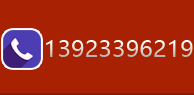|
基于开发框架ClientDemo演示版源码新增业务功能模块操作详解
 基于开发框架ClientDemo演示版源码新增业务功能模块操作详解 基于开发框架ClientDemo演示版源码新增业务功能模块操作详解 本文将指引您怎样使用代码生成器生成业务模块(Project),以及集成代码到vs解决方案。 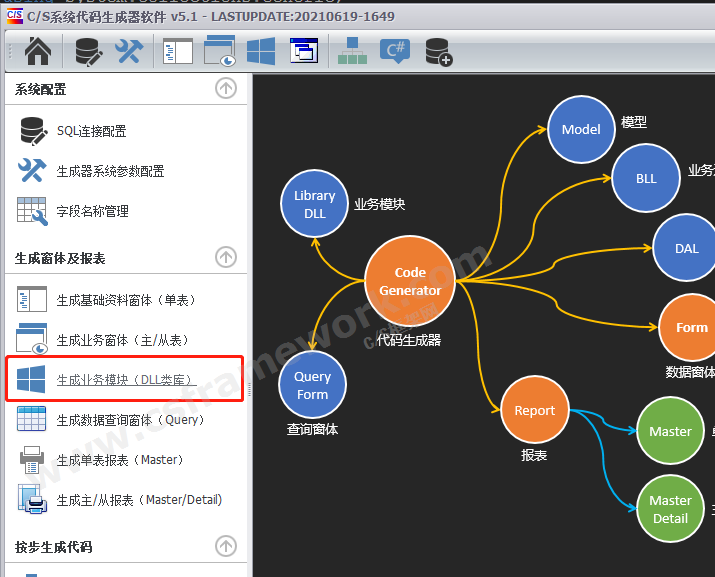 2. 生成业务模块DLL类库向导,注意红圈中3处修改: 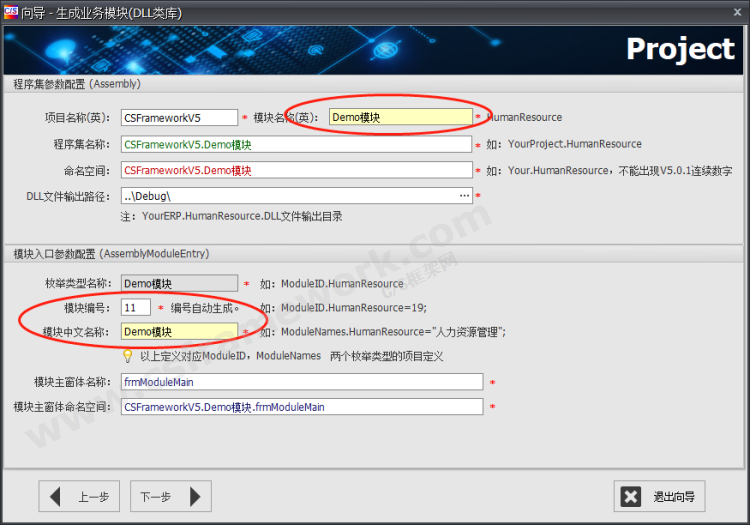 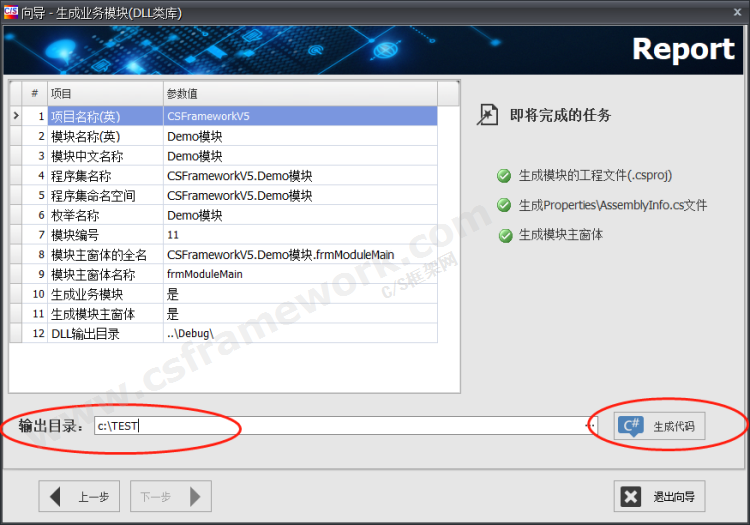 c:\test\目录文件列表: 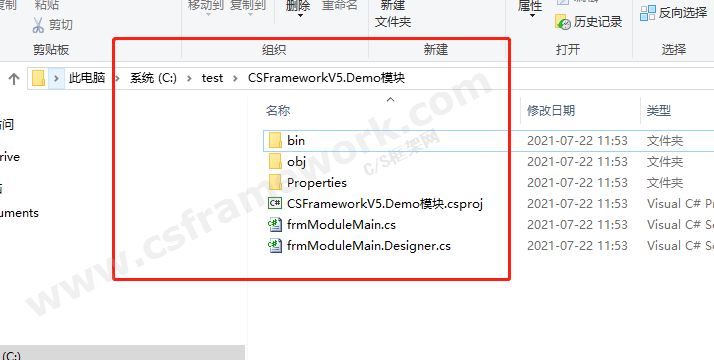 3. 回到上一级目录,将此目录复制到vs解决方案所在同级目录 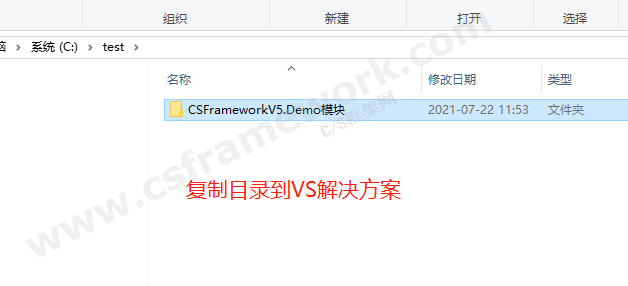 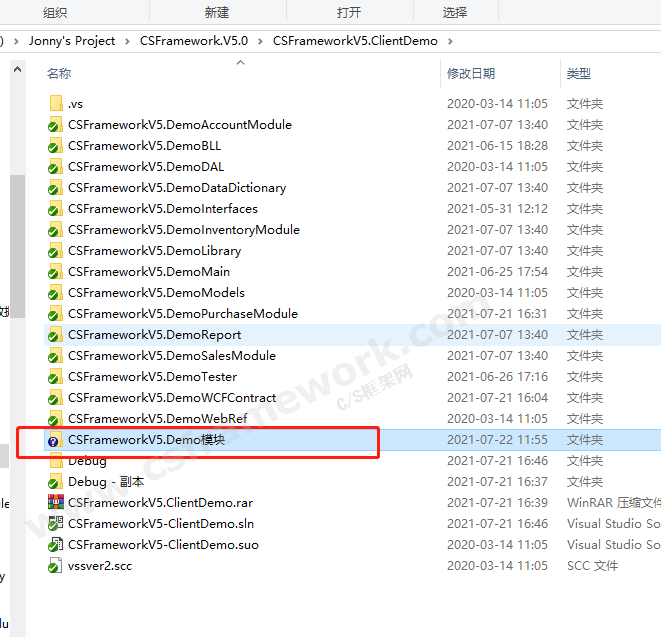 4. 打开vs解决方案,添加现有项目,选择csproj文件 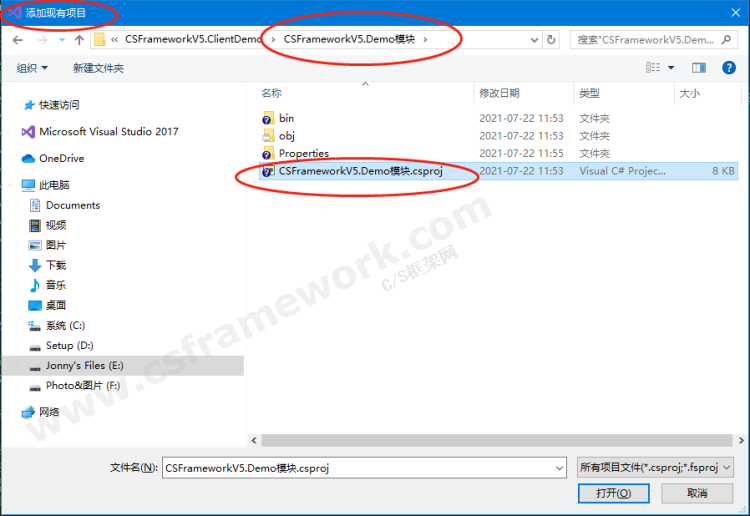 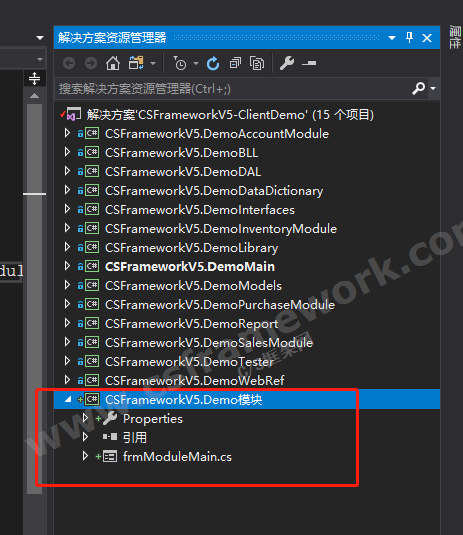 5. 在DemoInterface模块添加一个DemoModuleID.cs文件,代码如下: (若已经添加,修改ModuleID,ModuleNames即可) C# Code: using System; using System.Collections.Generic; using System.Linq; using System.Text; using System.Threading.Tasks; namespace CSFrameworkV5.DemoInterfaces { public enum ModuleID { Demo模块 = 11, //在此添加其他模块 Demo模块1 = 12, Demo模块2 = 13, } public class ModuleNames { public const string Demo模块 = "Demo模块"; //在此添加其他模块 public const string Demo模块1 = "Demo模块1"; public const string Demo模块2 = "Demo模块2"; } } //来源:C/S框架网 | www.csframework.com | QQ:23404761 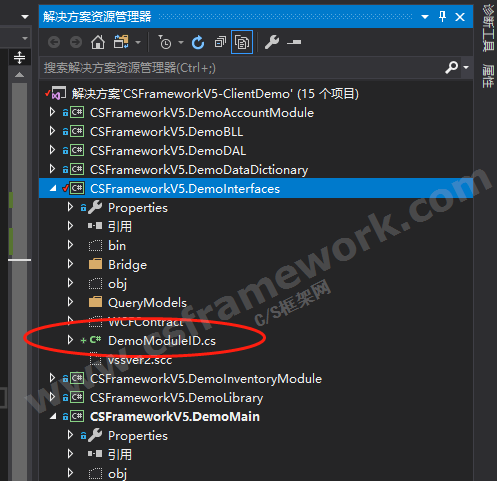 6. 修改AssemblyInfo.cs文件, 将错误的引用修改为DemoInterface命名空间。 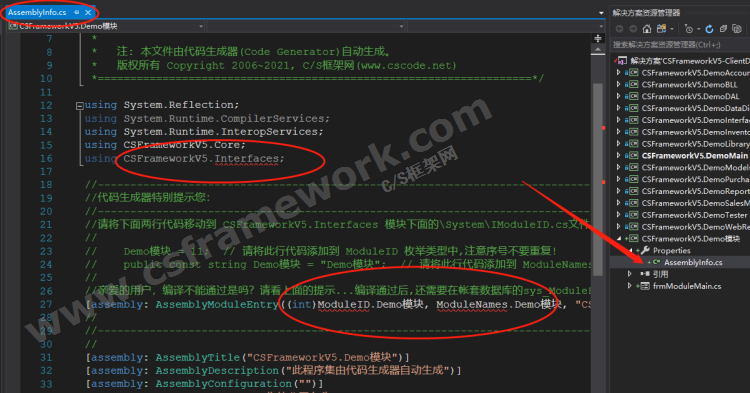 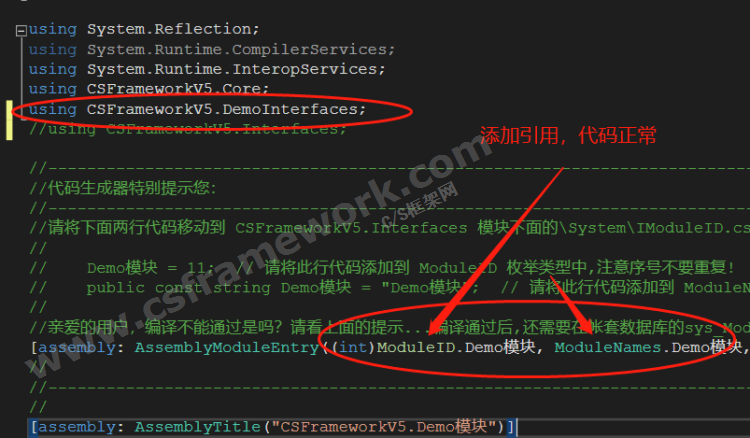 模块主窗体,将错误的引用修改为DemoInterface命名空间。 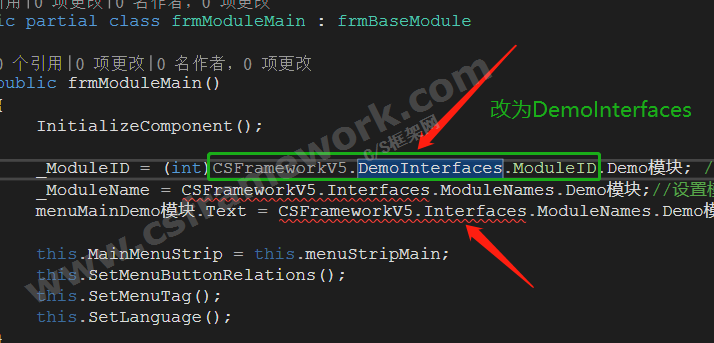 7. 重新编译解决方案,运行程序。 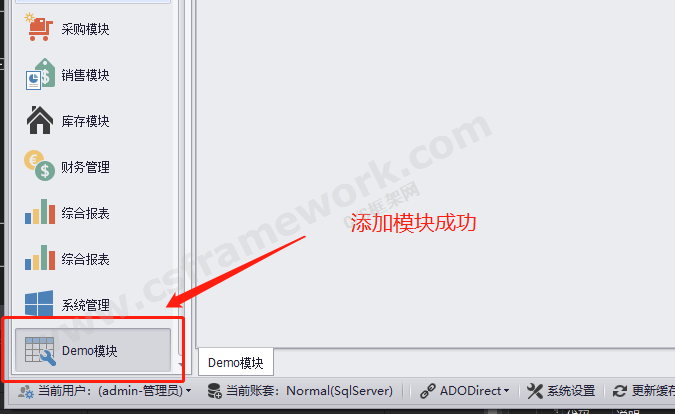  扫一扫加作者微信  
参考文档:
基于C#.NET C/S快速开发框架 - 代码自动生成功能 C#.Net CS快速开发框架- 新增业务模块(视频下载) CS快速开发框架V2.2新增多帐套功能 CS快速开发框架V2.2 新增登录窗体直接修改密码功能 CS开发框架 - 业务单据自动生成功能设计(原) C/S系统快速开发框架 - 新增业务窗体(视频) CS开发框架新增两个报表模块 (源码下载) 开发框架新建功能模块 开发框架新增单据自动生成功能 CSFramework.NET快速开发框架演示视频下载|试用版源码下载 开发技巧-Winform窗体自动生成下一个业务流程的单据|C/S框架网 Winform快速开发框架之权限系统设计(2) - 功能模块介绍 C/S开发框架新功能:批量更新业务单据的业务员、制单人制表人 基于C/S架构轻量级快速开发框架软件开发平台(C#+ADO.NET+EF) 新增功能:保存前本地缓存数据,资料暂存解决方案 - Winform开发框架
其它资料:
什么是C/S结构? | C/S框架核心组成部分 | C/S框架-WebService部署图 | C/S框架-权限管理 | C/S结构系统框架 - 5.1旗舰版介绍 | C/S结构系统框架 - 功能介绍 | C/S结构系统框架 - 产品列表 | C/S结构系统框架 - 应用展示(图) | 三层体系架构详解 | C/S架构轻量级快速开发框架 | C/S框架网客户案例 | WebApi快速开发框架 | C/S框架代码生成器 | 用户授权注册软件系统 | 版本自动升级软件 | 数据库底层应用框架 | CSFramework.CMS内容管理系统 | |
在线客服
 在线客服
在线客服